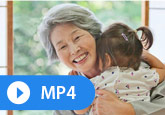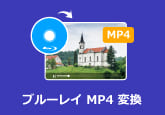簡単にDVDをMKV形式に変換する方法
DVDをどの形式に変換するのかに迷っている場合、MKV(Matroska)はいい選択です。この形式では、一つのファイルにビデオ、オーディオ、画像、または字幕トラックの数に制限を保持することができます。Matroskaファイルの拡張子は.MKV(字幕、音声付き)、.MK3D(ステレオスコピックビデオ)、.MKA(音声のみのファイル)、.MKS(字幕のみ)などがあります。本文は、DVDディスクをMKV動画ファイルに変換する方法をご紹介ますので、必要なら、ぜひご参考ください。

専用ソフトでDVDをMKVに変換する
4Videosoft DVD リッピングはMP4、FLV、WMV、MOV、M4V、MKV、AVIなど様々な動画形式に対応しています。このソフトを使って、簡単にDVDをMKVに変換することができます。それ以外、DVDをiPhone、iPad、HUAWEIなどのポータブルデバイス用の形式に変換できるので、お好きなDVD映像を自分のデバイスでエンジョイできます。では、まずは、パソコンで再生できないDVDから動画を取り出しましょう。では、DVDをMKV形式に変換する手順を見ましょう!
無料ダウンロード
Windows向け
![]() 安全性確認済み
安全性確認済み
無料ダウンロード
macOS向け
![]() 安全性確認済み
安全性確認済み
DVD MKV 変換ソフトをインストールしてから、デスクトップにあるアイコンをダブルクリックして、ソフトを起動してください。
DVDディスクをDVDドライブに挿入して、このソフトは自動的にDVDを認識し、ローロードします。DVDフォルダを変換したい場合、「DVDをロードする」をクリックして、ローカルからDVDフォルダを選択してください。
ヒント:DVD ISOイメージファイルをリッピングしたい場合、仮想DVDドライブでDVD ISOをロードしてください。
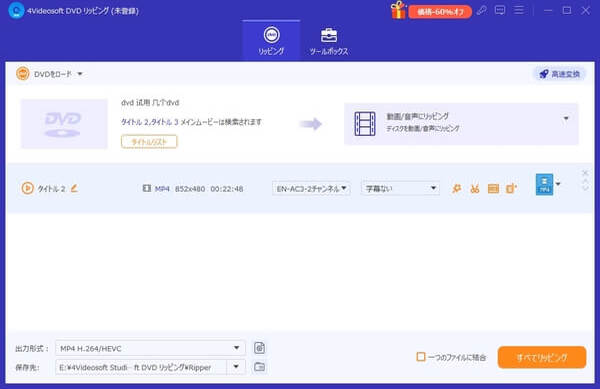
右側の「出力形式」のプールダウンボタンをクリックし開いて、「ビデオ」タブから「MKV」フォーマットを選択してください。勿論、他の出力形式もたくさんあるので、必要なら、自由にご活用ください。
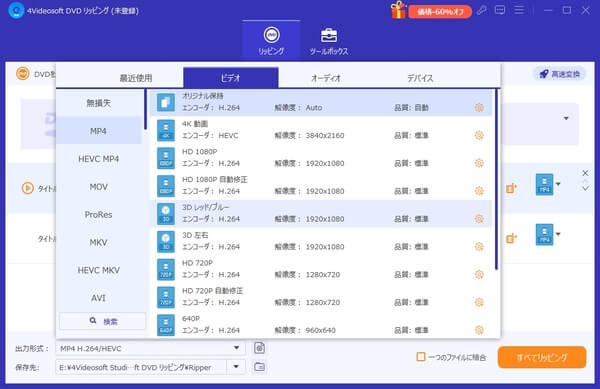
このDVDリッピングには簡単に利用できる動画編集機能も提供します。ユーザーがこのソフトを使って動画効果/飽和度/コントラスト/色相を調整でき、ビデオをクロップ、結合、カット、ウォーターマークを追加することもできます。「効果」、「トリム」あるいは「クロップ」をクリックして編集ウィンドウを開くことができます。
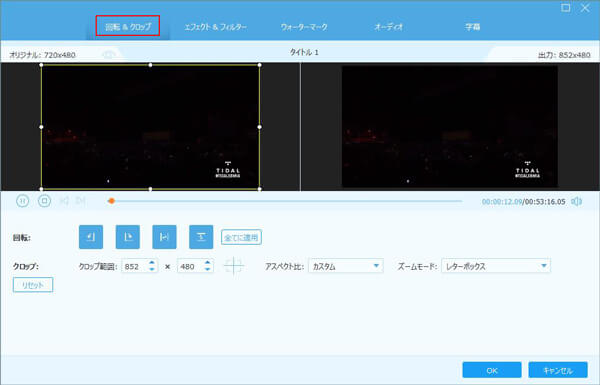
上記の操作の後はDVDを変換です。「変換」ボタンをクリックしてDVD MKVの変換が始まります。リッピングが完了しましたら、ターゲットフォルダでMKV動画を見つけます。それで、MKV動画を楽しめます。
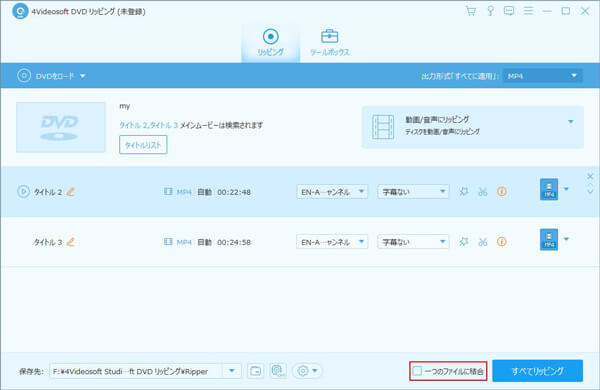
4Videosoft DVD リッピングはDVDをデバイスで再生できる動画にリッピングするためにデザインされたソフトです。このソフトがあれば、どこでもDVDを楽しめます。また、MacでDVD動画を再生したいなら、「役に立つ」MacでDVD動画を再生する方法までご参考ください。
フリーソフトHandBrakeでDVDをMKVに変換する
HandBrakeというフリーソフトはご存知でしょうか。動画変換機能が優れているので、非常に有名で、多くの人に愛用されています。実は、このソフトを使って、無料でDVDをMKVに変換できるだけでなく、BDやISOファイルをAVI、MP4、M4V、FLVなどの様々な汎用の動画ファイルに変換すること対応しています。また、このソフトには字幕合成、チャプター選択、トリミング、サイズ変更などの機能も搭載されています。では、HandBrakeでDVDをMKVに変換する手順簡単に説明します。
ステップ 1:HandBrakeダウンロードし起動します。「変換元」で変換したいDVDを選択してください。
ステップ 2:そして、動画ファイルの保存先を指定して、「出力設定」で出力形式をMKVに設定します。
ステップ 3:「変換開始」ボタンをクリックすることで、DVDからMKVへの変換が始まります。
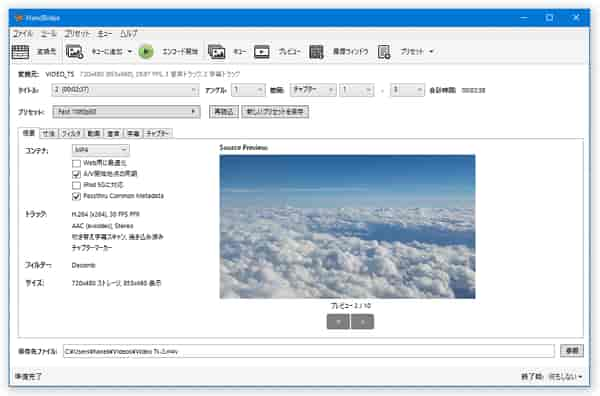
DVDをMKVに変換する際に利用可能なソフトお薦め!
4Videosoft 動画変換 究極は自製のDVDディスク、DVDフォルダ、DVD ISOファイルをMKV、MP4、WMV、MOVなどの汎用の動画形式に変換することができます。そのほか、500以上の動画・音楽の相互変換にも対応しています。このソフトにより、簡単にDVDをMKVに変換することができます。お必要に応じて、カット、回転、クロップ、フィルター、エフェクト、ウォーターマーク、字幕などの編集機能も利用可能です。
4Videosoft 動画変換 究極
結論
以上は、DVDをMKV動画形式に変換する方法の紹介です。有料ソフトもフリーソフトもありますので、今後、DVDをMKV動画形式に変換して出かける際も視聴したい時は、一番お気に入りのツールを選んで使いましょう。また、ほかの動画形式や音声形式などを変換する必要があれば、上記でご紹介した4Videosoft 動画変換 究極というソフトをお試しください。
よくある質問
質問 1.オンラインサイトでDVDをMKVなどの動画形式に変換することができますか?
答え 1.Convert.Filesは簡単に動作するWebベースのオンラインDVD – MP4変換ツールです。この変換ツールは、ビデオ、オーディオ、電子書籍(E-BOOK)をいずれかのフォーマットに変換することができます。でもオンライン変換は便利ですが、不安定で信頼性の低いのも事実です。変換ファイルサイズに制限があり、一般的なフォーマットしか対応していません。
質問 2.手元の動画ファイルをDVDに書き込む方法はありますか?
答え 2.手元の動画ファイルをDVDに焼きたいなら、4Videosoft DVD 作成を使って簡単に実現できます。DVDに書き込みたい動画ファイルをソフトに追加して、おニーズに応じて編集してから、「焼く」ボタンをクリックすることでDVDに書き込めます。具体的な使い方についてはAVCHD DVD 書き込むというガイドまでご参考ください。
質問 3.DVDコピーガードはよく聞かれますが、DVDコピーガードとは一体何ですか?
答え 3.コピーガードとは権利者の利権を守るため、著作物に複製を行えないまたは一定以上の複製が行えないようにする技術的な措置が施されることを指しています。簡単に言えば、DVD内容の複製や視聴を制限するための技術です。
無料ダウンロード
Windows向け
![]() 安全性確認済み
安全性確認済み
無料ダウンロード
macOS向け
![]() 安全性確認済み
安全性確認済み
 コメント確認、シェアしましょう!
コメント確認、シェアしましょう! 目次
目次